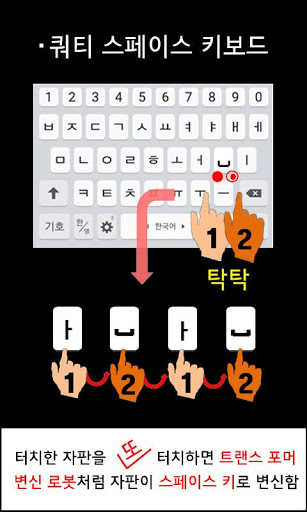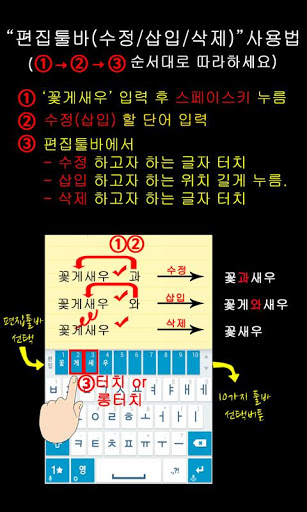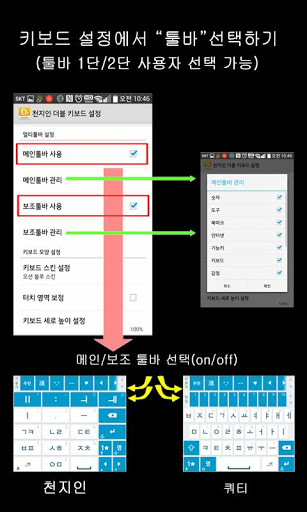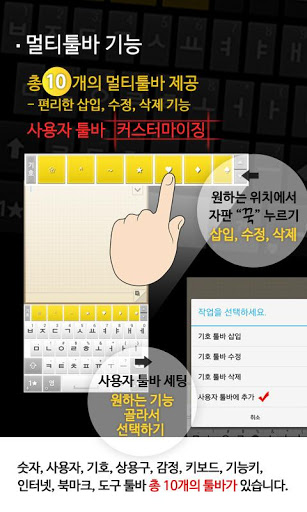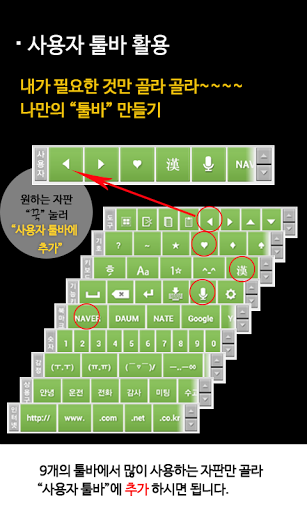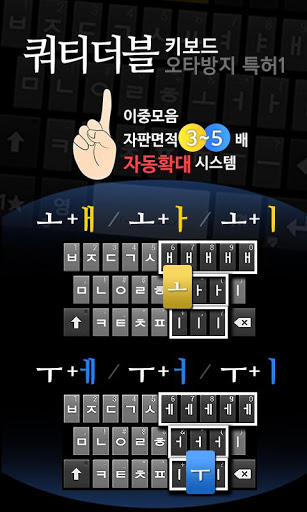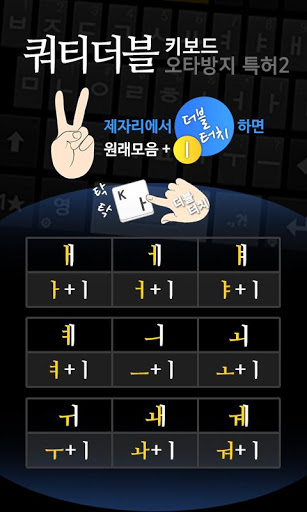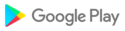- Jika Anda menggunakan "fungsi penyelesaian otomatis" di Naver, dll., Kecepatan mengetik mungkin diperlambat.
Jika Anda pengguna yang lebih lambat, matikan fungsi "AutoComplete" dan kecepatan akan meningkat.
[Menambahkan fungsi untuk mengoreksi kesalahan ketik secara otomatis bahkan jika Anda hanya melakukan swype tanpa menggunakan Back Key]
Pertama diterapkan dalam keyboard bahasa Inggris.
Misalnya, jika Anda salah mengetik "kecepatan" dan memasukkan kata "dpeed", cukup gulirkan keyboard "d" ke keyboard "s" untuk secara otomatis mengoreksi kesalahan ketik dengan "kecepatan" secara otomatis.
Jika Anda mencari "keyboard koreksi kesalahan" di YouTube, Anda dapat melihat video penjelasan.
[Metode keyboard baru - Cara menggunakan keyboard QWERTY]
1. Keyboard QWERTY untuk pengguna yang ingin mengatur jarak dengan cepat dan cepat adalah metode keyboard.
2. Dalam manual video di bagian atas Play Store, atau di bab pertama dari 8 gambar di Play Store, atau di blog Naver, cari "Pembaruan QWERTY Keyboard". (Kata yang salah, termasuk metode masukan)
3. Saat Anda menyentuh keyboard karakter, keyboard karakter itu sendiri akan berubah menjadi "Tombol Ruang" seperti "Transformer Transforming Robot".
Misalnya, jika Anda menyentuh "ㅛ" di huruf terakhir "Yo" untuk mengetik "~~" dan Anda ingin memasukkan spasi, "ㅛ" dimasukkan dan keyboard "ㅛ" itu sendiri berubah menjadi "tombol spasi" Sentuh "ㅛ" untuk membuat spasi.
- Ada 11 set simbol (176), diikuti oleh "11 set emoji (176)".
(1) Semua simbol dan emotikon telah diperbaiki sehingga dapat diedit di "Symbol Tool Bar".
(Biasa)
1. Teks peringatan adalah frase ritual yang biasa diterapkan saat mengunduh semua aplikasi keyboard dari Google. Misalnya, jika Anda membuat aplikasi keyboard dari Bill Gates, Samsung Electronics, dan Apple, Anda akan melihat pesan peringatan yang sama. Keyboard ganda Chungjin tidak mengumpulkan informasi pribadi.
(Cara mengubah aplikasi keyboard)
1. Saat Anda membuka aplikasi papan ketik di Notepad, Karaoke, Portal, dll., Ikon keyboard yang sangat kecil akan muncul di bilah pemberitahuan atas smartphone.
2. Saat Anda menggesek bilah notifikasi atas, pilih "Metode masukan keyboard". Sentuh ini dan pilih keyboard yang diinginkan.
(Cara mengatur langkah ke-1 / ke-2 dari toolbar)
1. Tekan dan tahan keyboard / keyboard untuk masuk ke layar pengaturan keyboard.
2. Pilih "Gunakan Bilah Alat Utama" atau "Gunakan Bilah Alat Kedua" di tengah menu Pengaturan Keyboard. Anda dapat menggunakan Bilah Alat di tingkat kedua
3. Toolbar terdiri dari 11 alat, Anda dapat mengatur hanya toolbar yang Anda inginkan di menu "Manajemen Toolbar".
(Cara menggunakan Multi Toolbar)
1. Ada 11 fungsi toolbar yang tersedia di bagian atas keyboard.
2. Di blog Naver, cari "Memutakhirkan Bilah Alat Keyboard Ganda" untuk mengetahui lebih lanjut.
(Referensi)
- Jika Anda meninggalkan komentar di Play Store, silakan balas segera.
By the way, saya tidak bisa melihat balasan yang dibuat pada ponsel cerdas saya.
G Anda akan menerima pesan bahwa balasan Anda dibuat melalui surat, dan sepertinya Anda dapat memeriksa balasan Anda melalui surat G.
Terkadang orang lain memiliki balasan, tapi tolong jangan salah.
(Orang lain dapat melihat balasan mereka di ponsel cerdas)
Jika Anda tidak melihat pesannya, saya mungkin akan memeriksanya di surat G dan memeriksanya.
[Cara menggunakan keyboard ganda Chungjin]
1. Ini dirancang secara intuitif mempertimbangkan "urutan tulisan tangan" dari vokal.
2. Anda dapat memasukkan 2 karakter untuk semua 21 karakter Korea dan sentuh untuk 1 langkah dengan Swype.
Vokal ㅑ => [ㅣ] + [:]
Vokal ㅕ => [:] + [ㅣ]
Koleksi ㅐ => [ㅣ l] + [. ] Secara berurutan
Koleksi => [. ] + [ㅣ l]
Vokal ㅒ => [ㅣ ㅣ] + [:]
Masukkan urutan koleksi ㅖ => [:] + [ㅣ l]
Koleksi => [. ] + [ㅢ]
Koleksi ㅟ => [ㅢ] + [. ] Secara berurutan
Vokal ㅘ => [:] + [ㅢ]
Vokal ㅝ => [ㅢ] + [:]
Vokal ㅙ => [:] + [ㅢ ㅣ]
Vokal ㅞ => [ㅢ ㅣ] + [:]
3. Untuk informasi lebih lanjut, silakan cari blog Naver "Pembaruan penggunaan keyboard ganda".
[Penggunaan Qwerty keyboard ganda]
- Lebih baik memiliki dua ide paten pada saat yang bersamaan.
(Ide 1)
1. Jika Anda memasukkan vokal (ㅗ), bagian atas vokal adalah semua (ㅐ), berhenti vokal adalah semua (a), bagian bawah vokal adalah semua (l)
Berubah dan tidak ada kesalahan ketik yang terjadi.
(Tekan dan tahan vokal (ㅗ) dan Anda akan melihat karakter merah kecil di keyboard vokal)
2. Jika Anda memasukkan vokal (ㅜ), bagian atas vokal adalah semua (ㅔ), vokal berhenti adalah semua (ㅓ), dan bagian bawah vokal adalah semua (l)
Berubah dan tidak ada kesalahan ketik yang terjadi.
(Tekan dan tahan vokal (ㅜ) dan Anda akan melihat huruf merah kecil di keyboard vokal)
(Ide 2)
1. Jika Anda "double touch" vokal, itu akan dimasukkan sebagai "vokal" + "vokal l".
Koleksi sentuhan ganda = [a] + [ㅣ] = [ㅐ]
Koleksi ㅑ Sentuhan ganda = [ㅑ] + [ㅣ] = [ㅒ]
Koleksi ㅓ Sentuhan ganda = [ㅓ] + [ㅣ] = [ㅔ]
Koleksi ㅕ Sentuhan ganda = [ㅕ] + [ㅣ] = [ㅖ]
Koleksi ㅗ Sentuhan ganda = [ㅗ] + [ㅣ] = [ㅚ]
Koleksi ㅜ Sentuhan ganda = [ㅜ] + [ㅣ] = [ㅟ]
Koleksi - sentuhan ganda = [ㅡ] + [ㅣ] = [ㅢ]
2. Di blog Naver, cari "Pembaruan Double Keyboard" untuk mengetahui lebih lanjut.
[Cara menggunakan fungsi koreksi OTA]
1. Anda dapat dengan mudah mengoreksi kesalahan ketik dengan menggunakan "Edit Toolbar" di antara fungsi-fungsi toolbar.
2. Di blog Naver, cari "Memperbaharui penggunaan typo keyboard ganda" untuk mengetahui lebih lanjut.
[Lainnya]
1. Aplikasi ini berisi iklan banner, mungkin memiliki data dan konsumsi baterai.
[Detail Akses yang Diperlukan]
- Ruang penyimpanan
Saya perlu mengizinkan akses penyimpanan untuk menyimpan pengaturan keyboard di perangkat saya.
Berikan. 2.2.1
1. Memperbaiki kesalahan yang berkedip
Berikan. 2.2.0
1. Fungsionalisasi dan perubahan kebijakan
Berikan. 2.0.2
1. Typo Correction adalah fitur yang secara otomatis mengoreksi kesalahan ketik jika Anda cukup mengetik (keyboard) keyboard tanpa harus menghapus kesalahan ketik dengan menggunakan Back Key.
Berikan. 1.9.1
1. Memperbaiki kesalahan hang yang terjadi pada beberapa pengguna saat menggunakan aplikasi
Berikan. 2.0.2 1. Typo Correction adalah fitur yang secara otomatis mengoreksi kesalahan ketik saat Anda cukup mengetik (keyboard) keyboard tanpa harus menghapus kesalahan ketik dengan menggunakan Tombol Kembali. Berikan. 1.9.1 1. Memperbaiki kesalahan hang yang terjadi untuk beberapa pengguna saat menggunakan aplikasi
Berikan. 1.9.1 1. Memperbaiki kesalahan hang yang terjadi untuk beberapa pengguna saat menggunakan aplikasi